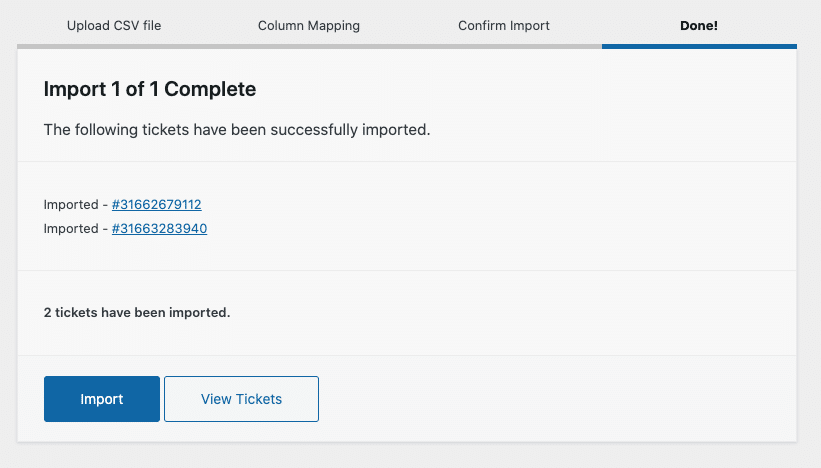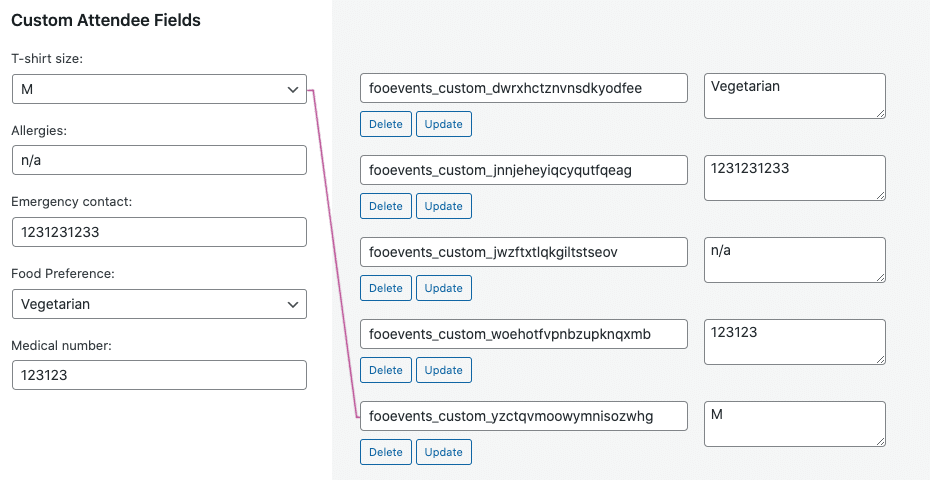L'FooEvents dispone di uno strumento integrato per l'importazione di biglietti CSV che può essere utilizzato per importare un gran numero di biglietti per un evento. Può anche essere utilizzato per migrare i dati dei biglietti da un sistema di terze parti all'FooEvents.
Per importare i biglietti, è necessario installare il plugin FooEvents e creare un evento.
Sezioni #
Sintesi
Ecco un breve riassunto del funzionamento della funzione di importazione. Una volta compreso il processo, passare alla sezione successiva per istruzioni più dettagliate.
- Innanzitutto, è necessario estrarre le informazioni sui biglietti dal sistema o dal database esistente e salvarle in un file CSV. Come minimo, il file CSV dovrà includere i campi Nome del partecipante, Cognome del partecipante, Email del partecipante e il ID dell'evento a cui si desidera collegare i biglietti.
- Quando il file CSV è pronto, è necessario caricarlo utilizzando lo strumento di importazione.
- Lo strumento di importazione chiederà di "mappare" i nomi delle colonne del file CSV con i nomi corretti dei campi del ticket.
- Infine, si avvia l'importazione e i biglietti vengono generati in FooEvents.
Creare i biglietti
Esportare le informazioni sui biglietti dal sistema o database corrente e creare un file CSV che rifletta le informazioni richieste. È importante assicurarsi che il file CSV sia formattato correttamente e contenga tutte le informazioni necessarie. Per aiutarvi a farlo, abbiamo creato un file CSV da utilizzare come modello, che può essere scaricato facendo clic sul seguente link:
Scaricare il file modello CSV (ticket-import-example.csv)
Si noti che il modello include un campo personalizzato per i partecipanti (fooevents_custom_vdofravyxwjrtvkaqukh) e i campi di prenotazione (DataDataPrenotazione, ID prenotazione) che sono necessari solo se si utilizza l'opzione FooEvents Plugin per i campi personalizzati dei partecipanti e FooEvents Plugin per le prenotazioni. Se non si utilizzano questi plugin, si possono semplicemente rimuovere le colonne e i valori dei dati dal file del modello.
Ecco una panoramica dei vari tipi di campo che possono essere inclusi in un file CSV:
| Nome del campo | Nome della colonna CSV | Descrizione |
| Nome del partecipante * | Nome del partecipante | Questo campo è obbligatorio. Se non si dispone di un nome per il partecipante, si prega di fornire un testo segnaposto come "Ospite" o "NA". |
| Cognome del partecipante * | Cognome del partecipante | Questo campo è obbligatorio. Se non si dispone di un nome per il partecipante, si prega di fornire un testo segnaposto come "Ospite" o "NA". |
| Email del partecipante * | Email del partecipante | Questo è un campo obbligatorio. Assicurarsi che l'indirizzo e-mail fornito sia un indirizzo e-mail valido. Quando si esegue l'importazione, FooEvents convalida ogni indirizzo e-mail e procede solo se tutti gli indirizzi e-mail forniti sono formattati correttamente. |
| ID evento * | ID evento | È un campo obbligatorio. È l'ID del prodotto/evento FooEvents. Quando si importa il biglietto, l'ID determina a quale evento è collegato il biglietto.
È possibile trovare l'ID di un evento/prodotto seguendo queste istruzioni:
|
| ID variante | ID variante | Se il vostro prodotto è un prodotto variabile, dovrete specificare l'ID di variazione pertinente per ogni ticket. L'ID variazione è visibile quando si visualizzano le variazioni nella scheda Variazioni dei dati del prodotto. |
| Telefono del partecipante | Telefono | Numero di telefono del partecipante facoltativo. |
| Azienda partecipante | Azienda | Nome dell'azienda del partecipante facoltativo. |
| Designazione del partecipante | Designazione | Designazione facoltativa dei partecipanti. |
| Campo meta | (nome del campo personalizzato) | È possibile importare ulteriori meta-post personalizzati aggiungendo i campi al file CSV utilizzando un nome di campo univoco. Durante l'importazione, verrà creato un campo personalizzato utilizzando il nome del campo e il valore del partecipante forniti. Si noti che si tratta di un campo personalizzato standard WordPress e non di un campo partecipanti personalizzato FooEvents, come illustrato di seguito. |
| Campo personalizzato per i partecipanti | (nome/ID del campo personalizzato) | Quando si importa Campi personalizzati per i partecipantiassicurarsi che il nome della colonna CSV corrisponda a quello del file ID del campo del partecipante, non dell'etichetta. Il modo più semplice per trovare l'ID è aprire un biglietto esistente in FooEvents e controllare il nome del campo personalizzato del partecipante nella sezione "Campi personalizzati" con lo stesso valore.
Nell'esempio seguente, l'ID del file Taglia della maglietta Il campo personalizzato del partecipante è fooevents_custom_yzctqvmoowymnisozwhg. Questo è l'ID da utilizzare come nome della colonna nel CSV.
|
| Data di prenotazione e ID slot | DataDataPrenotazione
ID prenotazione |
Quando si utilizza il FooEvents Plugin per le prenotazioniLa data e lo slot della prenotazione sono memorizzati come valori ID univoci. Per collegare un biglietto a una data e a uno slot di prenotazione specifici, è necessario specificare gli ID della data e dello slot di prenotazione.
Il modo più semplice per determinare la data e la fascia oraria di prenotazione di un biglietto è quello di aprire un biglietto esistente nell'FooEvents e controllare i valori salvati nel file WooCommerceEventsBookingDateID e WooCommerceEventsBookingSlotID campi. Questi valori sono la data di prenotazione e gli ID degli slot.
In alternativa, è possibile trovare un elenco completo delle date di prenotazione e degli ID slot di un evento come array serializzato. Andare all'evento prenotabile nella cartella Area di amministrazione WordPress e scorrere fino alla voce Campi personalizzati sezione. L'array serializzato viene salvato come valore del parametro fooevents_bookings_options_serialized campo personalizzato. Quando si genera il CSV, si possono copiare manualmente gli ID della data e dello slot dall'array serializzato oppure si può scrivere uno script personalizzato per farlo. |
| ID ordine | ID ordine | È possibile mappare i nuovi ticket agli ordini esistenti includendo l'ID dell'ordine pertinente nell'esportazione CSV.
Suggerimento: se in precedenza si è venduto l'accesso a un evento senza utilizzare FooEvents, è possibile utilizzare la mappatura dell'ID ordine per generare i biglietti per gli ordini passati. È sufficiente esportare le informazioni sull'ordine e sui partecipanti in un file CSV. È quindi possibile importare il file CSV utilizzando l'importatore di biglietti FooEvents e mappare i biglietti generati agli ordini esistenti. Questa funzione è ideale per il retrofit di installazioni configurate con lo standard WooCommerce o per la migrazione da un altro sistema di biglietteria. |
Importare il file CSV
NB: Si consiglia vivamente di creare un back-up dei file e del database del sito web attuale prima di procedere oltre questo punto e di utilizzare un sito di staging, se possibile.
Preparare il file CSV come nell'esempio seguente.

Si noti che questo esempio include campi personalizzati per i partecipanti e dettagli della prenotazione, che richiedono plugin aggiuntivi.
Accedere al sito Area di amministrazione WordPress e andare a Eventi gastronomici > Importazione di biglietti. Caricare il file CSV e premere il tasto Continua e procedere.
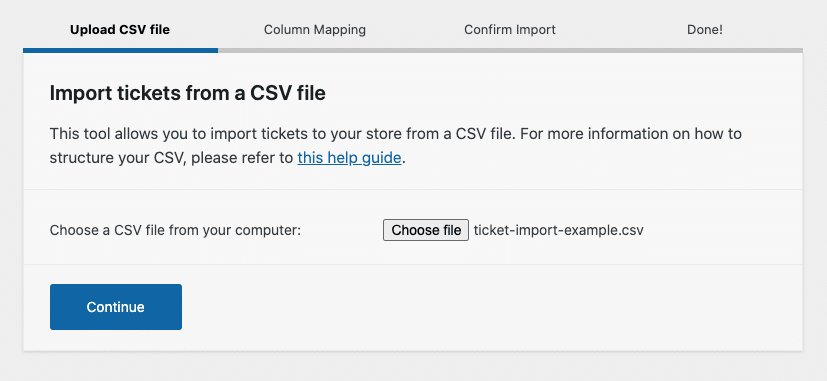
Per determinare i nomi delle colonne CSV da utilizzare per i campi specifici dei ticket, è necessario mappare i campi prima di procedere con l'importazione. A tale scopo, è sufficiente assegnare il tipo di campo appropriato nella colonna di destra al nome del campo CSV a sinistra.
Se il nome della colonna nel CSV corrisponde al nome di un campo del biglietto (ad esempio, "Attendee First Name" = "Nome del partecipante"), FooEvents mapperà automaticamente il campo per voi. Tuttavia, se necessario, è possibile modificare la mappatura. Nel nostro esempio, il campo 'Email' è stato mappato manualmente a 'Campo partecipante', mentre 'ID evento', 'Nome partecipante' e 'Cognome partecipante' sono stati mappati automaticamente perché corrispondevano ai campi del biglietto.
Mappare i ticket inclusi nel file CSV nei relativi campi dei ticket e premere il tasto Eseguire l'importatore pulsante.
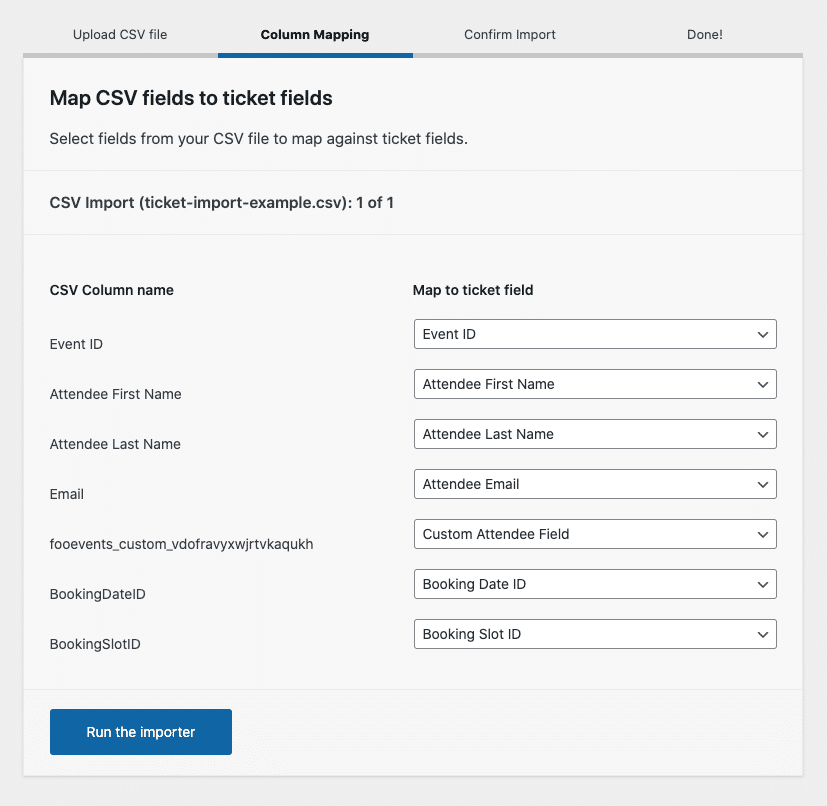
Confermare che tutti i campi sono corretti. Se durante la convalida dei dati vengono identificati dei problemi, correggerli nel file CSV e ricominciare la procedura. Una volta convalidati tutti i campi, premere il tasto Confermare l'importazione pulsante.
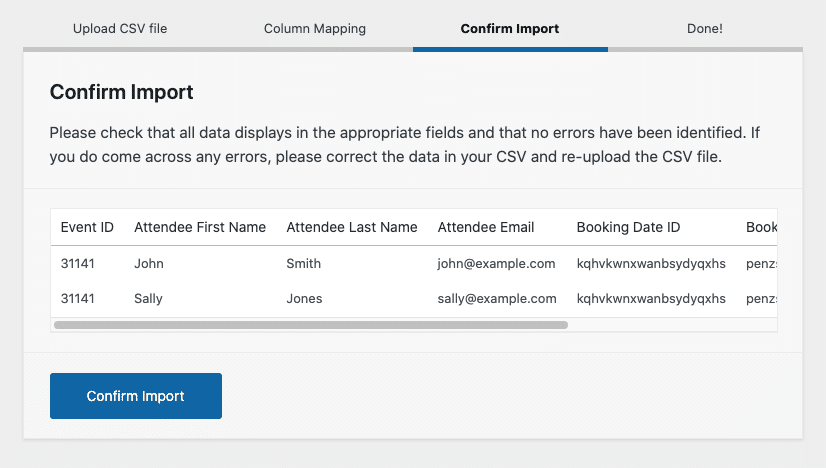
L'importatore di biglietti FooEvents elabora i biglietti in lotti di 100 biglietti per garantire risultati affidabili. Se il file CSV contiene più di 100 voci, una volta completata l'importazione del primo lotto, ripetere la procedura fino a quando tutti i biglietti sono stati importati.
È possibile aumentare il limite dei batch da 100 a 500 navigando in FooEvents > Impostazioni > Generale dove è possibile regolare il Dimensione del lotto di importazione impostazione. A seconda della configurazione e delle capacità del server, l'impostazione di una dimensione di batch elevata può causare problemi dovuti a timeout del server o all'esaurimento della memoria. Regolare questo valore di conseguenza per evitare problemi di prestazioni.
È molto importante non modificare o rinominare il file di importazione prima di aver completato questo processo, in quanto ciò comporterebbe una duplicazione.
Una volta importati tutti i campi, è possibile visualizzarli nella finestra di dialogo FooEvents > Biglietti sezione.